CORPORATE GUIDE
【ご利用中企業向け】 利用ガイド
【ご利用中企業向け】利用ガイド
依頼の方法を確認する
履修履歴データベースでは、
企業のご担当者様から下記のいずれかの方法で応募者へ提出依頼をしていただきます。
・各社のメールシステム
・就活ナビサイトのメッセージ機能(リクナビやマイナビなど)
・採用支援システム(AOLやi-web、SONAR、e2Rなど)
※どのツールで提出依頼をするかで、応募者へ指示する内容が若干変わります。
左のメニューバーの「依頼に必要な項目」をご確認ください。
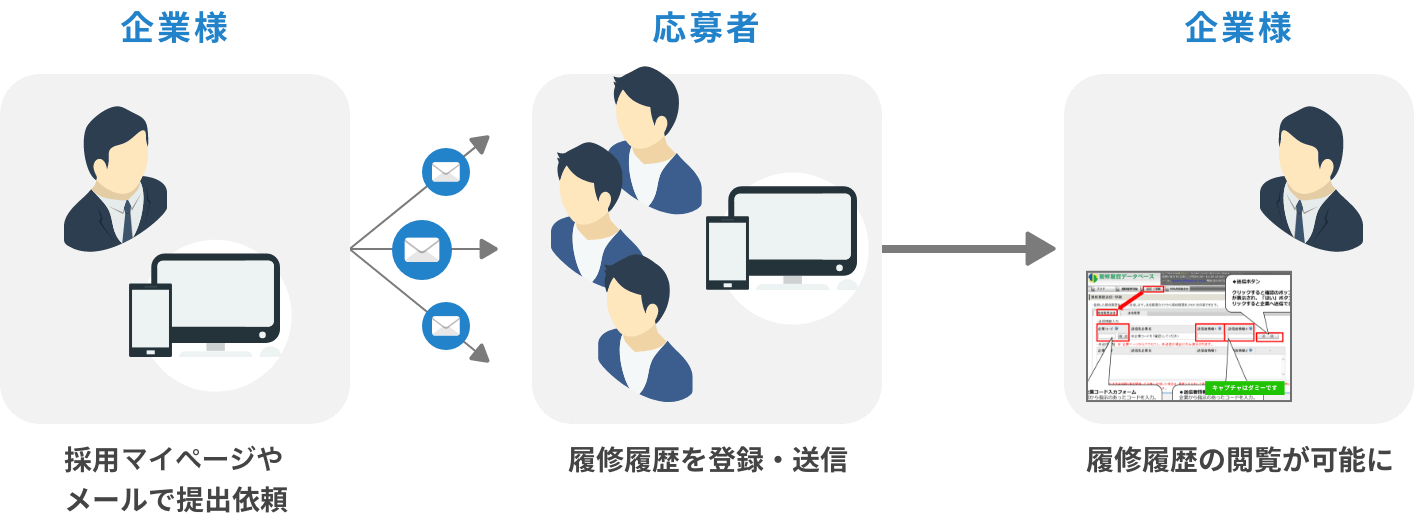
依頼に必要な項目
応募者から提出を受け付ける際には、下記項目の入力指示が必要になります。
各項目に何を入力するかは、企業様から応募者へ通知していただく必要がございます。
①企業コード(必須)
ご契約の際、履修データセンターより発行したコードです。※年版ごとに異なります。
応募者がデータ送信する際の、送り先情報(宛先)となります。
※採用支援システムと連携されている場合は、自動入力となりますのでご案内は不要でございます。
②送信者情報1(必須)
送信されてきたデータが、どの応募者のものかを判別するための情報です。
何を「送信者情報1」とするかは、各企業様で自由に決めていただきます。
下記の指示例を参考にご検討ください。
※採用支援システムと連携される場合は採用支援システムの応募者管理番号になります。
・データベースには、応募者の氏名等、個人が特定できる情報は登録されておりません。
「送信者情報」が個人を識別する唯一の情報となりますので、その点を十分ご考慮ください。
・入力不可文字がございます。半角全角のスペース、
半角記号「/:;,*?|”<>」を入力指示なさらないようお願いいたします。
・入力可能な文字数は25文字までです。
【送信者情報1の指示例】
各社のメールシステムで提出依頼
⇒応募者を固有の番号で管理されている場合はその番号を、
その他の場合は応募者氏名と入力指示されるのが一般的です。
就活ナビサイトのメッセージ機能での提出依頼
⇒ワード置換機能を用いて識別番号(マイナビ=学生管理ID、リクナビ=個人ID)
を自動表示させるのが便利です。
※上記は企業が管理している応募者の知らない番号です。
応募者がナビサイトで使うログインIDとは別物ですのでお気を付けください。
採用支援システムをご利用の企業様
⇒システム連携で「送信者情報1」が自動入力されますので、特に入力指示をして頂く必要はありません。リンクURLを張り付けた文章で提出を依頼してください。
③送信者情報2(任意)
この項目の入力指示は必須ではありません。
「送信者情報1」以外に補足情報を入力して貰いたい場合にご利用ください。
※入力可能な文字数は15文字までです。
【例】「送信者情報1」に応募者番号、「送信者情報2」へは応募者氏名を入力指示。
【参考】履修履歴一覧画面での送信者情報1の表示位置
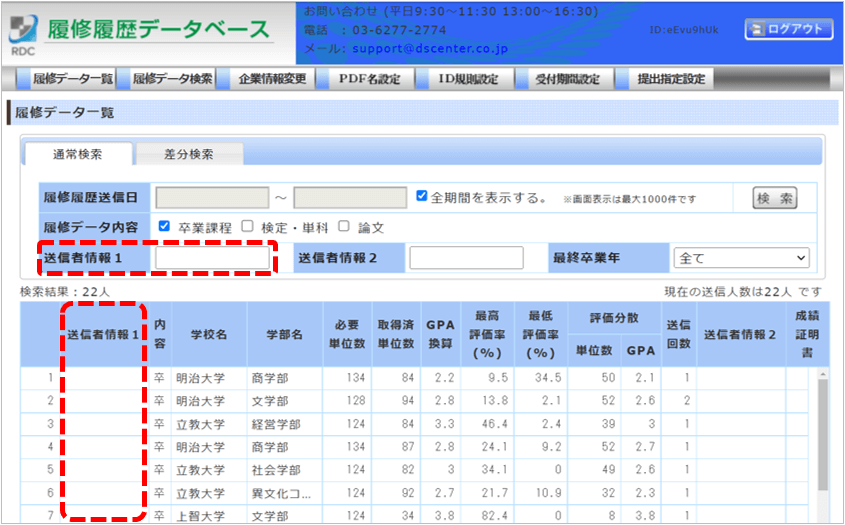

【参考】履修履歴表(PDF)での送信者情報1の表示位置
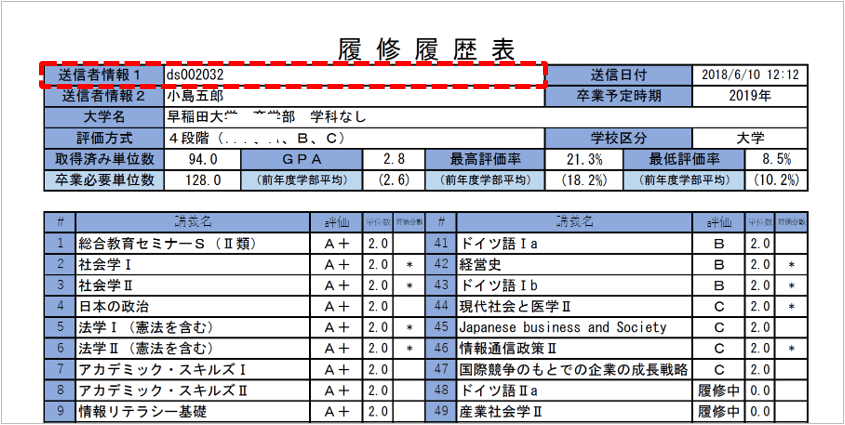
※尚、PDFデータ(履修履歴表)をダウンロードした際、送信者情報1がファイル名になります。

【参考】学生の履修履歴送信画面
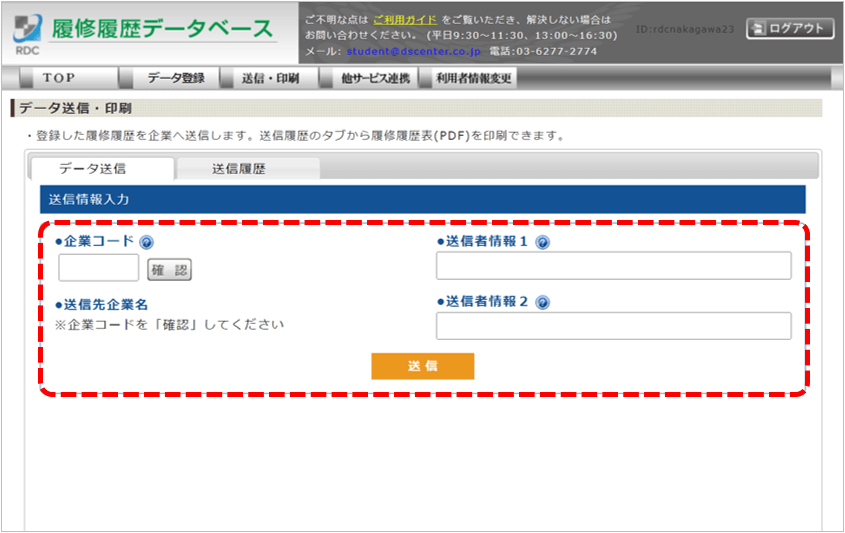
学生は赤枠内の項目を入力して「送信」ボタンにより送信します。

④成績証明書PDFファイル(必須・任意の切り替え可能)
成績証明書のPDFファイルの提出について、必須か任意かを設定可能です。
※任意の提出とされることを推奨いたします。必須の場合はその旨を学生へお知らせください。
送信依頼をする時の文例
応募者に履修履歴データの登録・送信を依頼する場面別のメール文例です。
「企業コード・送信者情報1・送信者情報2」の指示の部分を適宜書き換えてご活用ください。
※採用支援システムと連携する場合は学生に個別に案内する必要はありません。
マイページの設定については採用支援システムの運営会社にご相談ください。
Case2 就活ナビサイトのメッセージ機能を使用した送信依頼文例
◆送信者情報1、送信者情報2にワード置換機能を用いて
識別番号(マイナビの学生管理ID・リクナビの個人ID)を自動表示させると便利です。
応募者への履修履歴表出力・準備依頼 メール文例
面接に臨む応募者に履修履歴表の準備を依頼するメール文例です。是非ご活用ください。
◆面接に臨む応募者に履修履歴表を手元に準備してもらい、
お互いに確認しながら面接されることを推奨しています。
※学生が印刷する履修履歴表にはGPAや評価率、
評価分散は表示されませんのでご承知おきください。
